什么是分层步骤图,为什么它比普通流程图更好?在讨论如何使用它之前,让我们首先澄清一个关键问题:这种类型的逐步图与我们常用的流程图有什么区别?
简单地说,流程图更侧重于“步骤之间的连接”,而这种步骤图强调“逐步推进”。它特别适合用于说明每个阶段都有清晰顺序逻辑和独立价值的内容,例如增长阶段规划或项目实施步骤。
PicDoc作为一种可视化图表生成器,擅长捕捉这种“逐步推进”的感觉。你甚至无需手动调整布局——只需清晰描述内容,它就能自动生成结构合理的步骤图,完全让你摆脱格式设置的麻烦。
快速入门:通过简单3步创建逐步可视化图表(无需经验)PicDoc的特点是专为零学习曲线而设计:直观、简单且对初学者友好。不过,一些小技巧仍能帮助你让图表看起来更加完美。
让我们通过一个完整的示例来了解一下,使用一个“社交媒体账号从0到1的增长”进度图表来确切展示它的工作原理:
步骤1:清晰描述你的需求创建出色的分步图表的关键在于清晰性和逻辑流程当你输入指令时,请包含以下三个关键要素:
阶段名称阶段任务阶段成果/时长(可选,但能让图表更完整)例如,这是我使用的确切提示:
专业提示:用“1. 2. 3. 4.”为你的阶段编号。这有助于人工智能更准确地识别结构。如果你的流程有时间线,请添加诸如“时长:XX 天”或“1 月 - 3 月(任意月份)”的注释。PicDoc 将自动生成时间线布局,为你节省后续手动调整的时间。
步骤 2:生成步骤图并微调阶段展示输入提示词后,点击左侧蓝色的 "生成图表" 图标。大约一秒后,您的图表就会出现!
以我为例,PicDoc 自动为增长步骤图创建了一个水平时间轴,其中有四个不同颜色的色块,每个阶段一个,甚至还添加了小图标以增强清晰度。结果比我预期的要精致得多。
如果您想调整外观和感觉,顶部工具栏提供了几个实用的自定义选项:
模板样式:从十几种模板中选择,包括简约、3D 和专业主题,适用于任何行业。例如,当我制作一个 "个人技能成长" 图表时,微妙的颜色渐变使其看起来时尚到足以在社交媒体上分享,并且在上面获得了很好的互动。颜色调整:你可以自定义每个阶段的边框或背景颜色。在创建“阅读计划进度图”时,我将暖橙色分配给小说类书籍,柔和的蓝色分配给非小说类书籍,淡绿色分配给自我成长类书籍,这样每个类别都有清晰的视觉区分。这让我的回顾过程更快且更有趣。
步骤3:导出与使用:无水印,支持多种格式一旦你的步骤图看起来恰到好处,导出操作既简单又灵活。PicDoc支持PNG、JPG、PPT和PDF等格式,因此你可以轻松地将可视化内容嵌入到报告、幻灯片或社交媒体帖子中。
最棒的是,免费计划包含三次无水印导出机会, 对于希望在不增加额外成本的情况下获得专业成果的个人创作者和小团队来说,这使其成为一个友好的选择。
专业技巧:让你的图表看起来更专业的三种方法想让你的图表更加出众吗?以下是我从经验中学到的三个高级技巧:
1. 从大纲面板快速调整阶段
需要添加或删除一个阶段吗?无需从头开始。只需打开大纲面板,点击“+”以添加一个新阶段,或“–”要删除一个。布局会自动适应您的更改,无需任何手动调整,就能使所有内容保持整齐对齐。
2. 人工智能自动匹配图标
生成步骤图后,PicDoc会自动分配与每个阶段主题相匹配的图标。例如,产品开发用齿轮图标,营销用扩音器图标。如果人工智能的选择不够完美,您可以轻松地从内置图标库中选择一个进行替换。
3. 使用人工智能辅助进行阶段细分:
在如何构建流程方面遇到困难?只需输入 “/” 即可调用人工智能助手。例如,如果您输入 “帮我细分‘研究生考试学习计划进度图’”,PicDoc将建议诸如基础阶段(3月 - 6月)、强化阶段(7月 - 10月)和最后冲刺阶段(11月 - 12月)等阶段 —— 所有这些都准备好供您用自己的细节进行完善。这是一种轻松提高一倍效率的方法,对吧?
结论:可视化并非“装饰”,而是“理清逻辑的工具”长期使用PicDoc的步骤图后,我意识到它们不仅仅是为了美观。它们是实用的思维工具,有助于理清逻辑并以可视化方式传达想法。
以前,我常常担心读者无法理解复杂的流程。
现在,通过将冗长的文字解释分解为结构化的可视化阶段—— 通过成长图表、逐步流程或分层进度图 —— 我的内容不仅让他人更易于理解,还能帮助我在规划过程中发现逻辑漏洞或遗漏的结果在规划期间。
所以,如果你的工作经常涉及展示步骤、阶段或工作流程—— 无论是项目时间表、学习计划还是团队报告 —— 试试PicDoc的步骤图。
你无需学习设计或编码;只需清晰描述你的想法,其余的交给人工智能处理。毕竟,有效的沟通不在于你写了多少,而在于别人能多清楚地理解。你不这么认为吗?